win10でハードドライブの容量と容量をすばやく確認するにはどうすればよいですか? Win10 システムを使用しているときに、多くの友人がハード ドライブの容量を非常に心配しています。毎日の使用中にハード ドライブの容量が減少することを心配していますが、ハード ドライブを確認する方法がわかりません。どうすればよいかわかりません、表示するには、win10でハードディスクの容量を確認する方法と容量コマンドを編集者が以下にまとめていますので、興味のある方は編集者をフォローして以下をご覧ください。
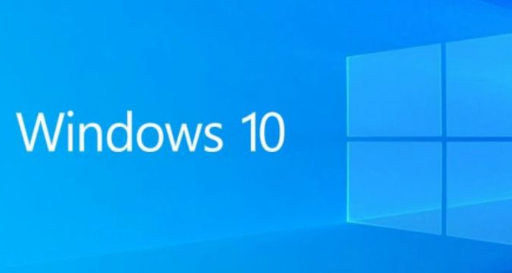
1. 図に示すように、win r を開いて実行し、diskpart と入力します。
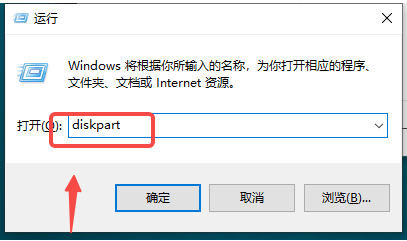
2. 図に示すように、「listdisk」と入力します。
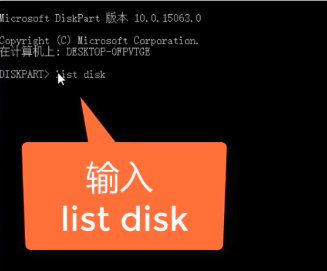
3. 図に示すように、すべてのハードドライブの容量情報を表示できます。
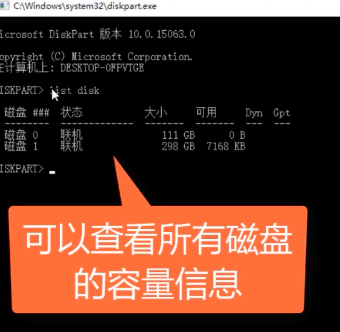
上記は[win10でハードディスクの容量と容量をすぐに確認する方法 - win10でハードディスクの容量と容量コマンド方法を確認する]の全内容ですが、さらにエキサイティングなチュートリアルはこのサイトにあります。
以上がwin10でハードディスクの容量と容量を素早く確認する方法の詳細内容です。詳細については、PHP 中国語 Web サイトの他の関連記事を参照してください。